修復無法在 Windows 11 上安裝 SQL Server
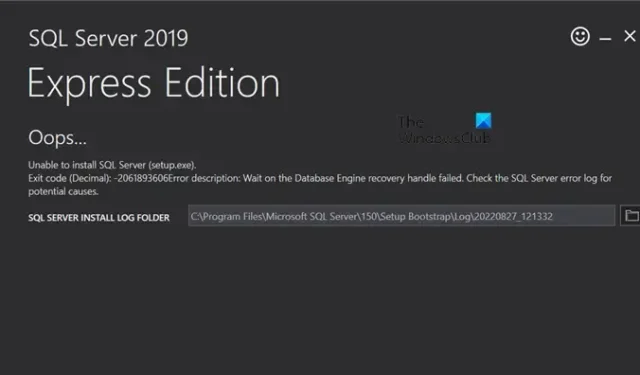
Microsoft SQL Server 是許多企業級公司使用的關聯式資料庫管理系統(RDBMS)。它為儲存、管理和檢索資料提供了安全且可擴展的環境。然而,當一些使用者嘗試安裝 SQL Server 為其專案提供資料庫時,他們失敗了。在這篇文章中,我們將了解如果您無法在 Windows 電腦上安裝 SQL Server,您可以做些什麼。
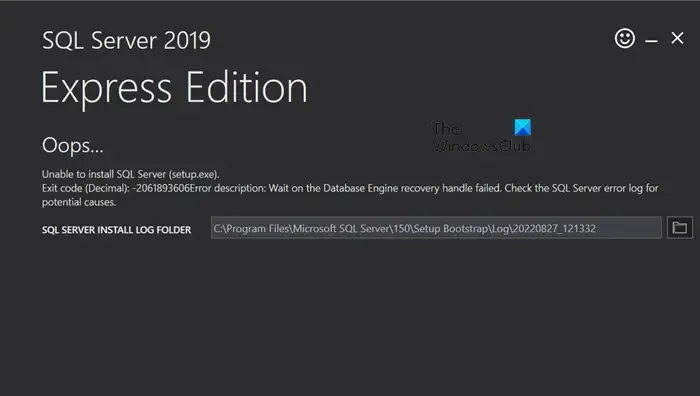
SQL服務器
快速版
無法安裝 SQL Server (setup.exe)。
退出代碼(十進位):-2061893606錯誤描述:等待資料庫引擎恢復句柄失敗。檢查 SQL Server 錯誤日誌以了解潛在原因
修復無法在 Windows 11 上安裝 SQL Server
如果您無法安裝 SQL Server,請按照下面提到的解決方案進行操作。
- 安裝最新版本的 SQL Server
- 刪除受影響的登錄項
- 更改磁碟機的磁區大小
讓我們開始吧。
1]安裝最新版本的SQL伺服器

Windows 11 不支援舊版的 SQL Server。如果您嘗試在 Windows 電腦上安裝 SQL Server 2016 及更早版本,您會遇到困難並且無法在 Windows 11 上安裝 SQL Server。Windows 11 不支援該版本的軟體。因此,在這種情況下,您可以下載並安裝最新版本的 SQL。希望在下載並安裝較新版本的 SQL Server 後,您的問題能夠解決。
2]刪除受影響的登錄項目
開啟註冊表編輯器。
現在,刪除以下鍵。
HKEY_LOCAL_MACHINE\SOFTWARE\Microsoft\Microsoft SQL Server
HKEY_LOCAL_MACHINE\SOFTWARE\Microsoft\MSSQLServer
現在,導航至
HKEY_LOCAL_MACHINE\SOFTWARE\Microsoft\Windows\CurrentVersion\Uninstall
然後刪除與 SQL Server 關聯的所有鍵。
然後,移動到
HKEY_LOCAL_MACHINE\SYSTEM\CurrentControlSet\Services
並做同樣的事情。
最後,重新啟動系統。
希望這能為您完成這項工作。
3]更改磁碟機的磁區大小
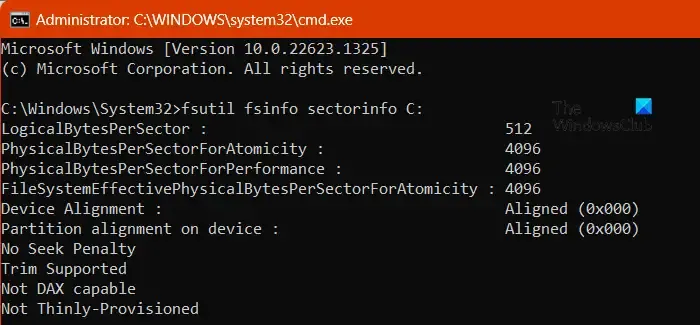
SQL Server 安裝受磁碟區大小的潛在影響。SQL Server相容於4KB的磁區大小,以4096表示,如果大小有任何不同,將不相容。
讓我們檢查驅動器的扇區大小:
- 按 Windows + X 鍵並選擇終端機(管理員)或以管理員身份開啟命令提示字元。
- 輸入下列命令,如果要將 SQL Server 安裝在其他磁碟機中,請確保已取代 C 磁碟機。
fsutil fsinfo sectorinfo C:
- 找出PhysicalBytesPerSectorForAtomicity和PhysicalBytesPerSectorForPerformance值。
- 舊硬碟通常使用 512 位元組磁區大小,而較新的進階格式 (AF) 磁碟機通常使用 4K(4096 位元組)磁區大小。如果此處的值不同,那麼您應該找到具有較高值的那個。如果磁區大小值高於 4096,則需要在登錄中進行一些變更。
- 以管理員身份開啟命令提示字元。
- 輸入以下命令新增密鑰:
REG ADD "HKLM\SYSTEM\CurrentControlSet\Services\stornvme\Parameters\Device"/v "ForcedPhysicalSectorSizeInBytes"/t REG_MULTI_SZ /d "* 4095"/f
- 執行以下命令確認密鑰是否已新增成功:
REG QUERY "HKLM\SYSTEM\CurrentControlSet\Services\stornvme\Parameters\Device"/v "ForcedPhysicalSectorSizeInBytes"
- 現在確保磁碟區大小不大於 4096。
- 輸入以下命令:
fsutil fsinfo sectorinfo C:
- 此命令將顯示有關指定磁碟機上每個叢集的磁區的資訊。
最後,檢查問題是否解決。
我們希望您可以使用本文中提到的解決方案來解決該問題。
我們可以在 Windows 11 中安裝 SQL Server 嗎?
是的,您可以在 Windows 11 上安裝 SQL Server。但是,請記住,SQL Server 不應該是 2016 年或更早版本,因為它們不相容。要了解更多信息,請訪問microsoft.com。
如何解決 SQL Server 無法安裝的問題?
如果您無法在電腦上安裝 SQL Server,請確保您安裝的是相容版本。如果您在安裝相容版本的 SQL Server 時遇到問題,請查看本文中提到的解決方案。



發佈留言